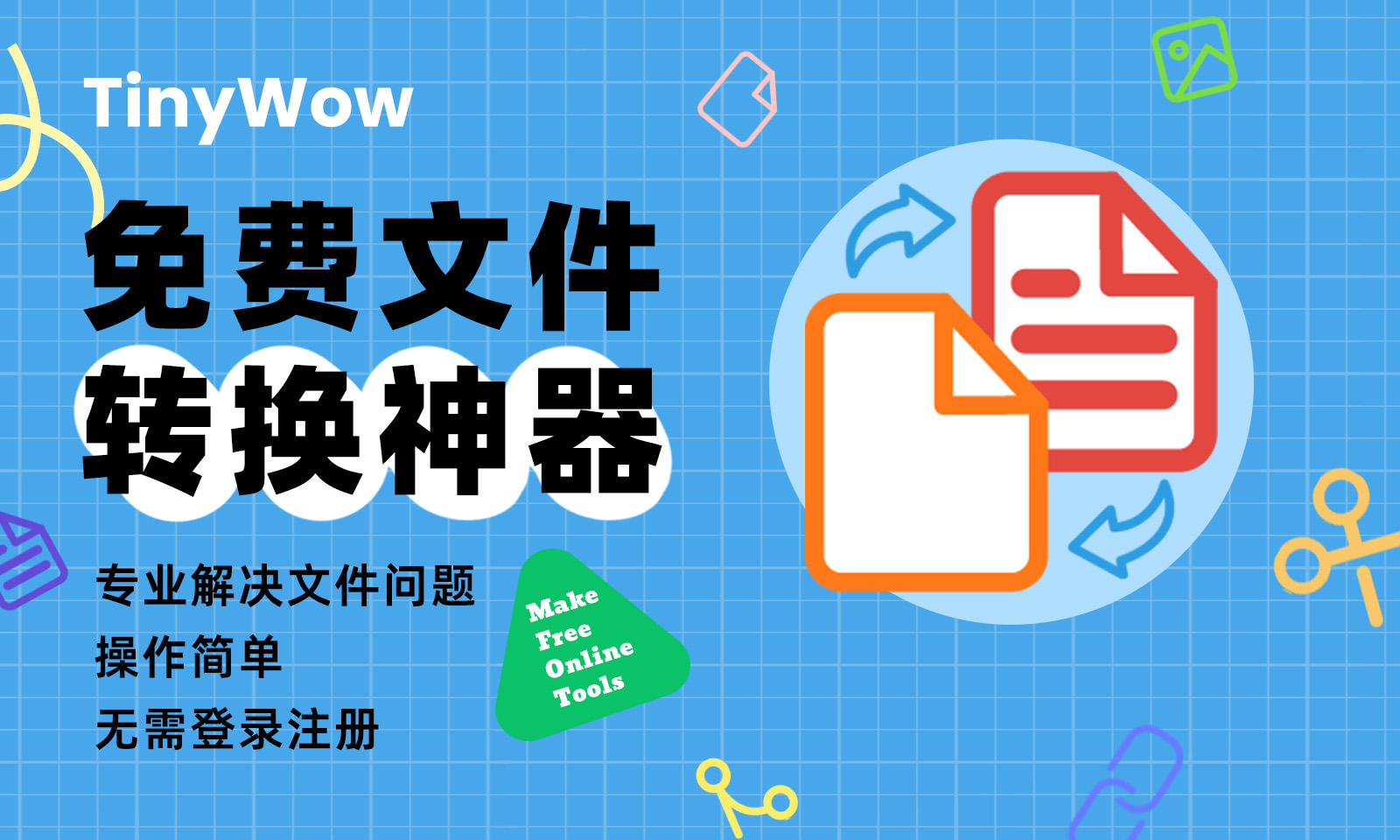
在目前的信息时代互联网时代,不管是不是在互联网行业工作的人,大家都要接触各种各样的文件,什么 Excel 啦~PDF 啦~Word 啦~而且用到这些文件的时候,偶尔也需要让这些各式各样的文件互相转换来转换去。打个比方,Word 转 PDF、Word 转 JPG,频率很高吧。大家心里也都明白,目前想这样转换格式,只能掏钱,哎,公司有的还不给报销,难受不难受。别急别气,马上就给大家介绍一款免费的图片转换神器,彻底摆脱付费的阴影!

原网站为英文,此处使用浏览器自动翻译
本文要给大家介绍的呢,是「TinyWow」这样一个免费的在线图片转换工具,网站首页明确写着它的自我介绍「解决文件问题的工具」。我们可以在 TinyWow 里找到各种解决文件转换问题的功能。主要是 PDF、视频、图片、办公文件以及其他可能用到的类型。

使用上也非常简单,不需要登录注册,选择要使用的转换类型,之后将文件上传后就能进行处理,完全不用额外安装软件,不过要注意的是这些转换服务在转换完后,最终生成的文件只会保存 15 分钟,超时就要重新操作。好了,嘚吧嘚说这么多了,现在就给大家介绍神器的详细使用方法!
网站主要的内容全都在首页,先从首屏说起吧,首屏的内容直抒胸臆,主要的转换类型都能在首屏找到:

最上面的导航分类区呢,囊括了网站所有能转换的文件类型。从左至右依次是:PDF、Image、Video、File、Other。每一个项目都可以点击下拉显示出内容:
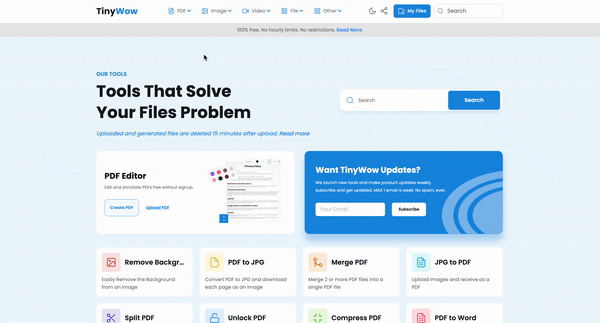
因为网站太强了,每个项目下的转换类型太多了,我这里就不一项一项的给大家说明介绍了,就把网站能完成的操作给大家介绍一下。
PDF 的部分支持 PDF 分割、PDF 合并、PDF 压缩、PDF 加密、解锁、翻转、签名、加入页码、格式转换(PDF 转 Word、文字、图片),以及从 PDF 提取图片文字或将其他格式转档为 PDF。
除此之外,还有针对 Video(视频)、Image(图片)以及 File(文件)的各种转换工具,像是裁切、视频静音、压缩、视频格式转 WebP、GIF、调整视频大小还有能从 Facebook 下载视频。图片部分则有各种格式转换,例如各种格式文件转为 JPG 或 PNG,也能将图片转为其他格式等等:
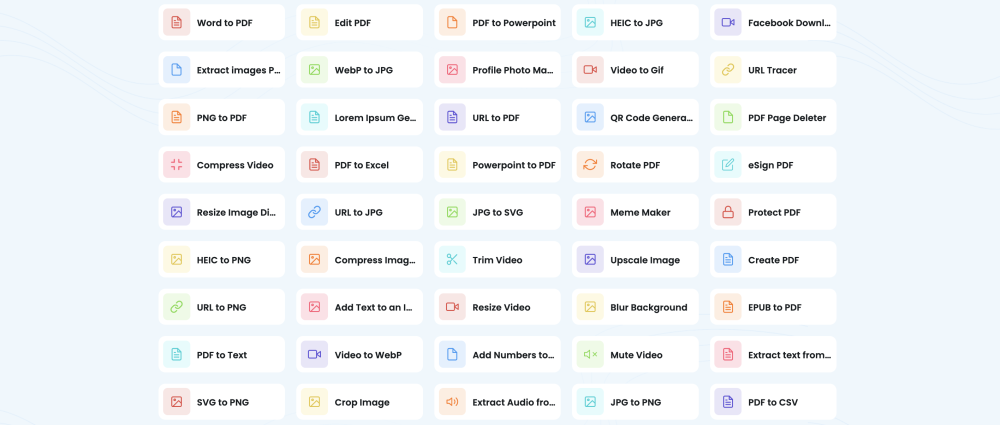
「Other(其他)」类别里的转换,可以实现像是 XML、JSON、CSV、Excel 互转,或是将 CSV、Excel 分离为单一或是多个 PDF 文件,这些都可以。
具体的转换工具大家可以去自行了解一下,实在太多太全了,要全部写出来那大家看个通宵伤了身体怎么办。在「导航分类区」和「转换器总览」的地方都能找到全部的转换工具!
除了这些展示转换工具的专区外,首屏还有一个比较重要的工具,就是「PDF编辑器」:

上图这个界面就是通过点击「PDF编辑器」中的「Create PDF」按钮跳转到的,这个版块的功能主要是可以在线制作一个 PDF 出来,也可以导入一个 PDF 文件然后自由编辑。编辑后点击右上角蓝色「Download」按钮就可以把编辑后的文件下载到本地,无需登录注册!
这块儿的功能不复杂,平常的文档编辑器怎么用它就怎么用,大家可以根据自己的需要去操作一下试试。
除了上面所说的各种转换器,还有一些跟转换器不同概念的工具,可以说是网站的小亮点吧。在「Other」的类别里,还有像「梗图生成器」、「二维码生成器」这样比较常用的工具:

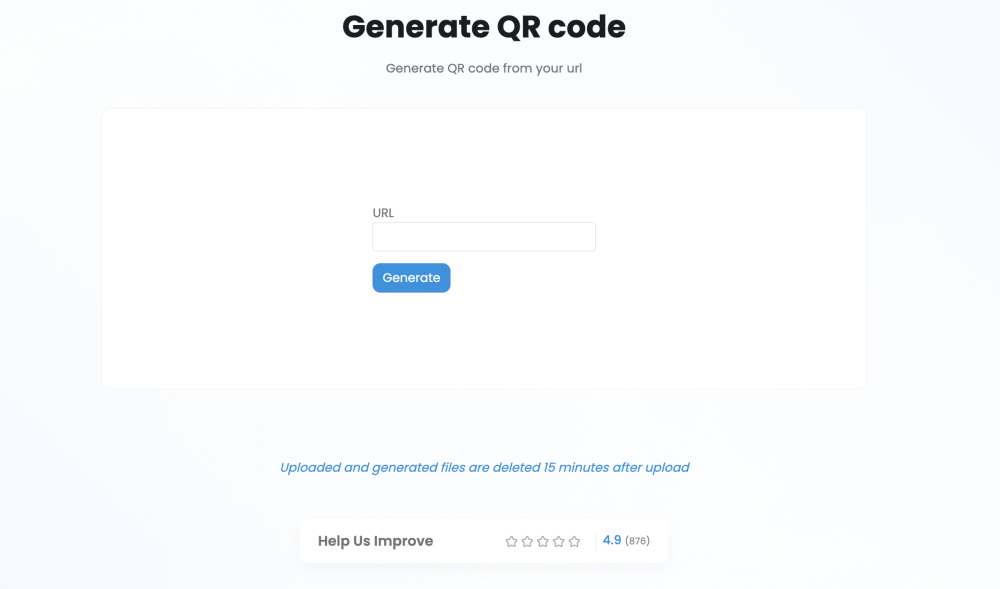
使用的方法跟大家所用过的同类工具没什么区别,像「QR code(二维码生成器)」的使用就是输入一个 URL,然后点击下面的按钮就可以了,十分简单的哦~好了,有些更重要的事情需要马上跟大家介绍,那就是转换工具的使用方式!
还是因为网站的功能强大转换器类型多,所以一个一个说不现实,不过我会以最具有代表性的转换器作为例子给大家做接下来的使用方式介绍。
目前大家最多会用到的功能应该是「PDF 转 Word」吧,那就以这个转换器给大家做介绍吧。我们在首页就能找到这个转换器的入口:
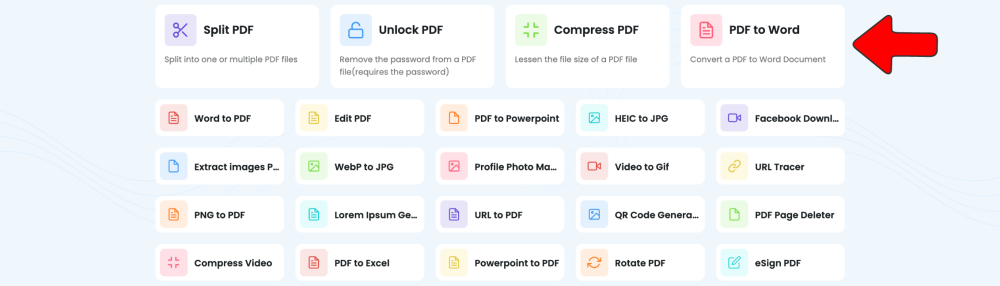
点击这个「PDF 转 Word」按钮,就可以跳转到转换器的操作面板:
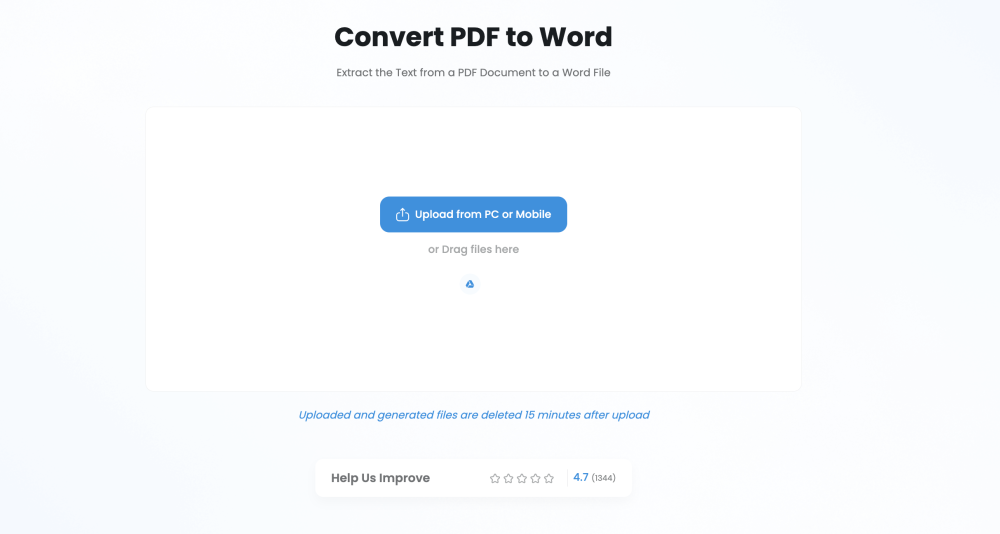
上图就是「PDF 转 Word」,其他的转换器布局也跟这个图差不多,都是界面中会有一个蓝色的用来上传文件的按钮「Upload From PC Or Mobile」。看到「Mobile(移动)」这个词大家应该也意识到了,没错,这个网站是可以在手机上打开并直接转换手机文件的。
好了我就继续下面的步骤了。点击蓝色按钮就会调出文件选择弹窗来选择本地文件,选择后就会先加载一下:
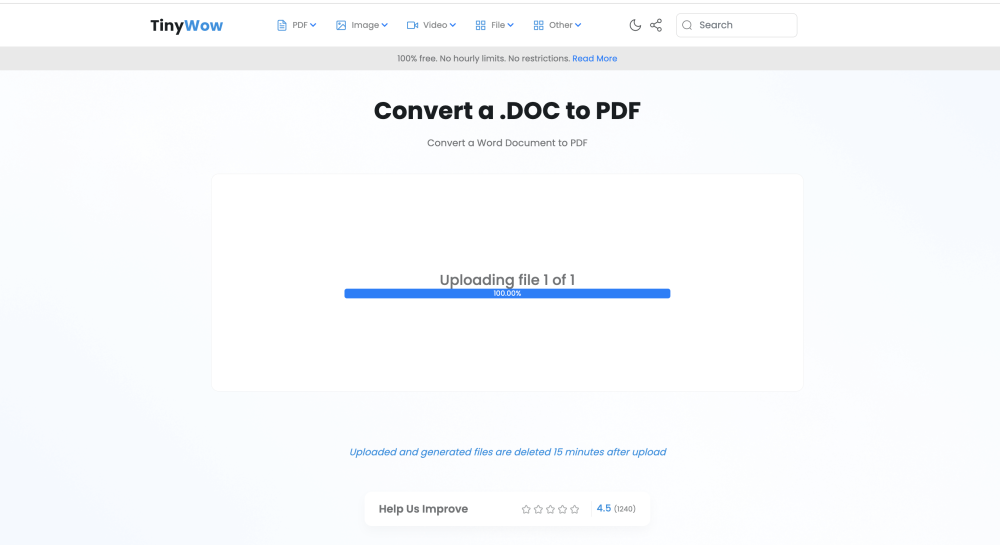
上传时需要一段时间处理,如果所上传的超过 10 页,如果页面太多 TinyWow 会要求使用者先从 PDF 分割工具提取需要的页面进行处理,总之要缩小到不超过限制才能继续。等到文件上传完毕之后,会让我们从下图的三项里选择一项继续进行:

网站是全英文,所以上图是我用机翻翻译出来的结果。这三项都是跟PDF转换结果的选择,分别就是直接保存为 Word、直接提取问题、从扫描中提取文本(OCR),大家可以根据自己的需要去选择,不管选择哪项,都是免费的。这里我就以第一项选择进行下去:
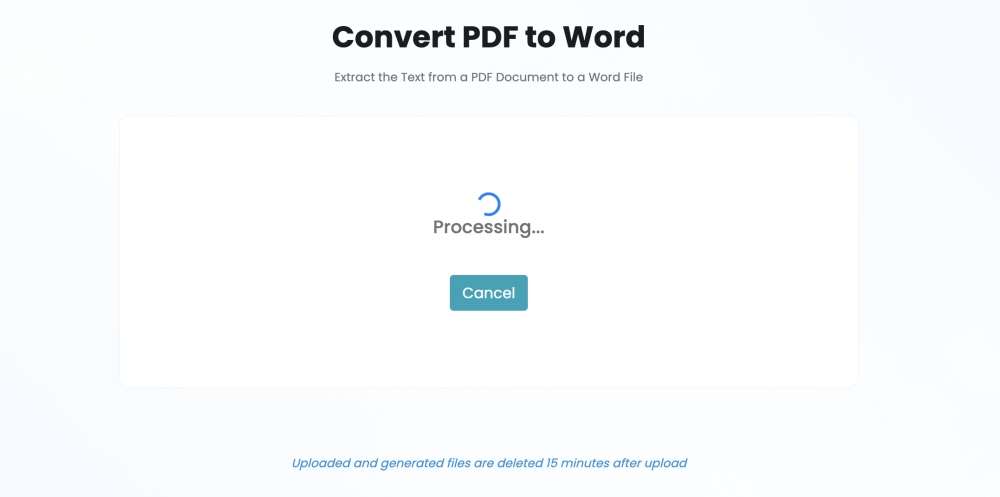
再经过一点点时间的转换,就可以进行文件的下载了:
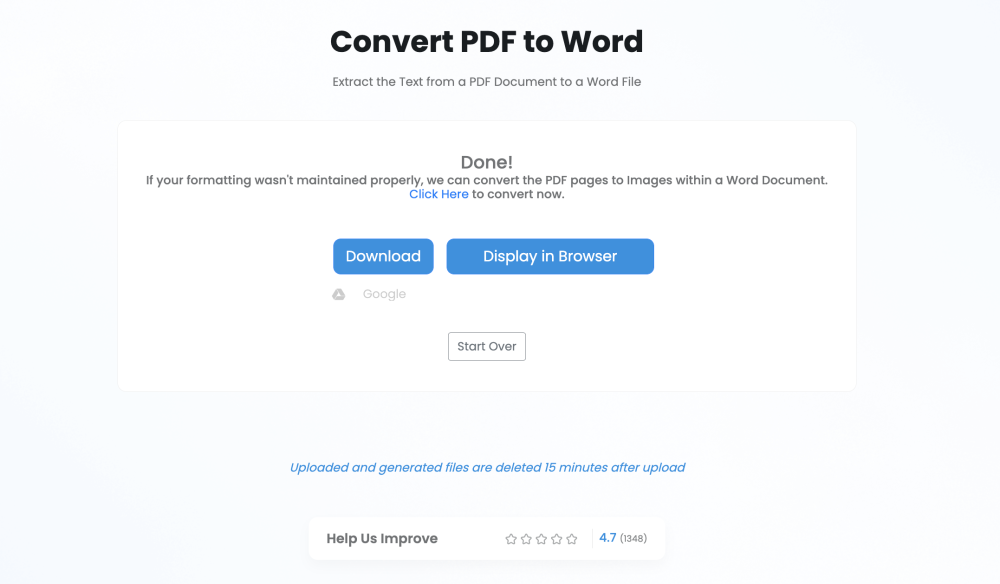
转换完成后会显示「Download」下载按钮,点击后会直接下载到本地。或是直接将文件保存回 Google 云端硬盘,常用云端硬盘的小伙伴可以考虑一下:
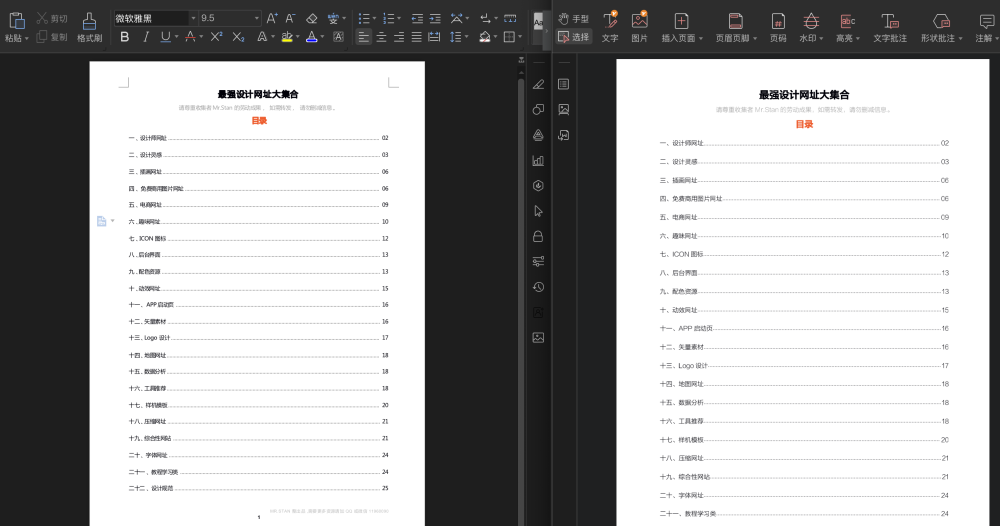
转换后的文件下载下来之后也没有乱码、格式错误的问题,大家可以放心使用!
好了,转换器的使用大概就是这个样子,如果大家在使用各种转换器的时候不知道怎么操作,那么就可以在转换器操作面板的下面,找到对应转换器的操作方式:
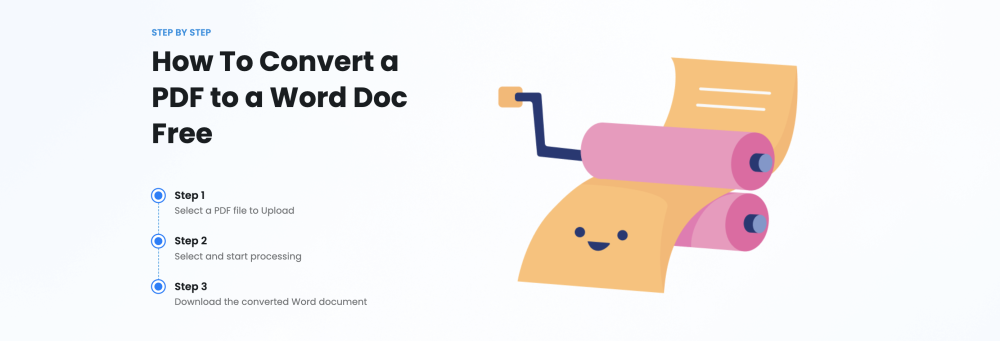
虽然每个转换器所展示的操作方式不一定一样,但是都附有对应的步骤介绍,所以大家完全不用担心不会使用某种转换器!大家完全不用担心不会使用某种转换器!
使用授权范围
网站属于工具类的网站,工具类的网站是不用担心商用问题的。而且网站里的工具都是免费使用的,这点在网站里也有相关的声明,大家放心使用:

- 专业解决文件问题的工具,提供各种常见常用文件的处理器
- PDF、视频、图片、文件全部囊括在内
- 操作简单易用并且免费还无需登录注册
如果你不想再付费处理文件的话,那你一定要收藏这个神器;就这么简单,赚点儿钱不容易,一个月十几块那也是钱啊,用来喝杯秋天第一杯奶茶它不香吗?更何况它这么强大,孙悟空七十二变都没它多。快,快点下面的链接去了解了解它,总有一款转换器是可以为你省钱的!
神器链接:https://tinywow.com/
本文编辑:CCOA
使用过这款神器的朋友也使用过...
非特殊说明,本站 UiiiUiii.com 上的教程均由本站作者及学员原创或翻译,原作品版权归属原作者,转载请联系 @优优教程网 授权。
转载时请在文首注明,来源 UiiiUiii.com 及教程作者,并附本文链接。谢谢各位编辑同仁配合。UiiiUiii 保留追究相应责任的权利。








发表评论 已发布 8 条